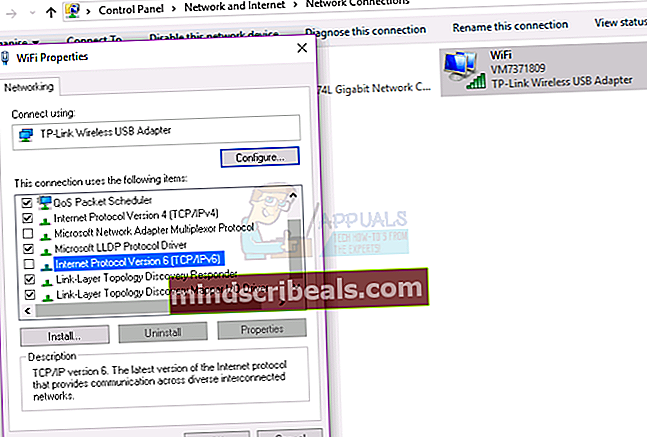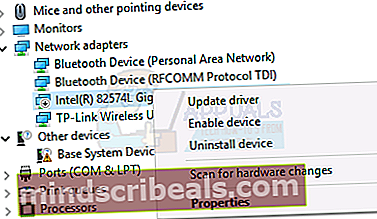NUSTATYTI: „Powerline“ adapteris „Neidentifikuotas tinklas“
Kompiuterių tinklas yra kompiuterių ir tinklo įrenginių grupė, kurie bendrauja ir dalijasi skirtingais ištekliais. Atsižvelgiant į geografinį dydį, yra įvairių tipų kompiuterių tinklai, pradedant namų tinklais, mažais ir vidutiniais tinklais ir baigiant dideliais ar įmonės tinklais. Jei norite sujungti įrenginius, galite tai padaryti naudodami tinklo kabelius arba belaidį ryšį, kuris priklauso nuo jūsų poreikio. Kartais tinklo laidai gali būti komplikuoti, nes reikia tinkamai paleisti ir sutvarkyti kabelius, nutraukti kabelių ir sienų RJ45 ryšius, o galų gale jūsų tinklo kabelis gali neveikti tinkamai. Dėl to daugelis galutinių vartotojų ir įmonių naudojasi belaidžiu tinklu. Bet ką daryti, jei yra neveikianti belaidžio ryšio zona ir jūsų tinklo kompiuteriai negali pasiekti belaidžio ryšio. Nesijaudinkite, yra sprendimas, įrenginys, pavadintas elektros linijos adapteriu. Elektros linijų adapteriai paverčia namų ar įmonės elektros laidus tinklo kabeliais, skirtais komunikacijai kompiuterių tinkluose. Pavyzdžiui, jei norite sujungti du aukštus, jums reikia bent dviejų elektros linijos adapterių. Pirmasis maitinimo laido adapteris turi būti prijungtas prie maršrutizatoriaus, o antrasis maitinimo linijos adapteris turi būti prijungtas kitame gale, kur prijungiate kompiuterį ar nešiojamąjį kompiuterį. Pirkdami elektros energijos tiekimo adapterius, prieš nustatydami tinklą naudodami elektros perdavimo tinklo adapterius, turite perskaityti tiekėjo instrukcijas. Konfigūravimas turėtų būti paprastas, tačiau kaip visada gali kilti problemų dėl jūsų ryšio tinkle.
Jei naudojate DHCP (turėtumėte jį naudoti), jūsų tinklo kortelė gaus maršrutizatoriuje galiojantį IP adresą, o jūs galėsite pasiekti tinklo išteklius ir prisijungti prie interneto. Bet kartais jūs negaunate galiojančio IP adreso, o tai reiškia, kad negalite pasiekti savo LAN išteklių ir negalite prisijungti prie interneto. Pagrindinė priežastis, dėl kurios negaunate tinkamo IP adreso, gali būti DHCP problema, kabelių problema, tinklo įrenginių problema arba jūsų maitinimo laido adapteris perjungtas į netinkamą maitinimo lizdą. Mes paaiškinsime jums penkis metodus, kurie gali padėti sutaupyti jūsų laiką ir išspręsti jūsų problemą.
1 metodas: iš naujo paleiskite tinklo įrenginius ir patikrinkite Ethernet kabelius
Pirmasis sprendimas, kurį galite išbandyti, kai kyla problemų su jūsų tinklo įrenginiais, yra paleisti juos iš naujo. Mes rekomenduojame jums įjungti maršrutizatoriaus ir modemo maitinimą, arba jei maršrutizatorius yra tik su integruotu modemu, turite išjungti maršrutizatorių. Palaukite kelias minutes ir vėl įjunkite maršrutizatorių. Taip pat turite iš naujo paleisti „Windows“, išjungti ir įjungti maitinimo linijos adapterius. Kai visi įrenginiai sėkmingai įkeliami, turite patikrinti, ar tinklo plokštė gavo galiojančius IP adresus ir ar galite prisijungti prie interneto. Jei negalite, turite pakeisti du „Ethernet“ kabelius, vienas yra ryšys tarp maitinimo linijos adapterio ir maršrutizatoriaus, antrasis - ryšys tarp maitinimo linijos adapterio ir kompiuterio ar nešiojamojo kompiuterio. Jei tai neišsprendė jūsų problemos, patikrinkite 2 metodą.
2 metodas: išjunkite ir įjunkite tinklo plokštę
Kitas būdas, kurį galite išbandyti, yra išjungti ir įjungti tinklo plokštę. Patikrinkite kitus veiksmus, kurie yra vienodi „Windows 7“, „8“ ir „Windows 10“.
- Laikykite „Windows“ raktas ir paspauskite R
- Tipas ncpa.plg ir paspauskite Įveskite
- Dešiniuoju spustelėjimu į naudojamą tinklo plokštę ir spustelėkite Išjungti
- Dešiniuoju spustelėjimu į naudojamą tinklo plokštę ir spustelėkite Įgalinti

3 metodas: išjunkite „IPv6“
„IPv6“ yra „IPv4“ įpėdinis, o nauji įrenginiai palaiko, kad „IPv6“ tinkamai veiktų tinklo infrastruktūroje. Kartais tinklo aparatūra nėra visiškai suderinama su „IPv6“ ir turėtumėte išjungti IPv6 palaikymą iš savo tinklo plokštės. Turite atlikti kitus veiksmus, kurie yra vienodi „Windows 7“, „8“ ir „Windows 10“.
- Laikykite „Windows“ raktas ir paspauskite R
- Tipasncpa.cpl ir paspauskite Įveskite
- Dešiniuoju spustelėjimu naudojamoje tinklo kortelėje ir spustelėkite Savybės
- Nuimkite žymėjimą Interneto protokolo 6 versija (TCP / IPv6)
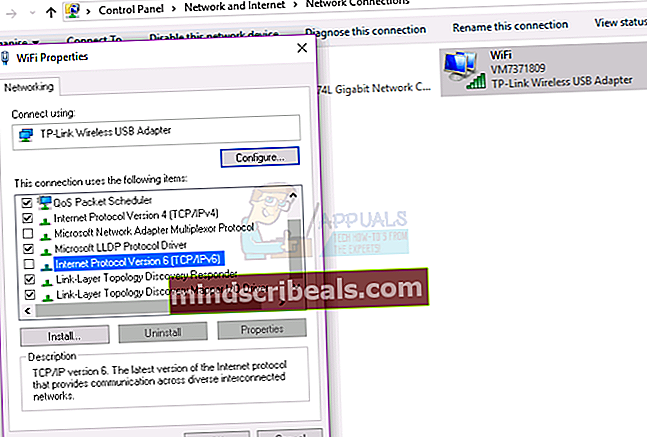
- Spustelėkite Gerai
- Dešiniuoju spustelėjimu naudojamoje tinklo kortelėje ir spustelėkite Išjungti
- Dešiniuoju spustelėjimu naudojamoje tinklo kortelėje ir spustelėkite Įgalinti

4 metodas: pašalinkite ir iš naujo įdiekite tinklo adapterį
- Laikykite „Windows“ raktas ir paspauskite R
- Tipas hdwwiz.plg ir spustelėkite Gerai
- Išskleisti, Tinklo adapteriai. Užrašykite savo tinklo kortelės pavadinimą.
- Dešiniuoju pelės mygtuku spustelėkite „Ethernet“ kortelėje (nic) ir pasirinkite Pašalinti.
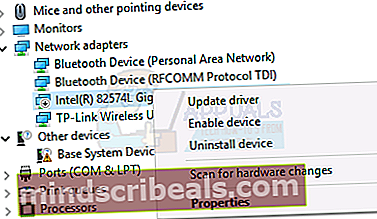
- Spustelėkite Veiksmas -> Ieškokite aparatūros pakeitimų iš viršutinio meniu.

Jei tvarkyklė yra iš naujo įdiegta, ji turėtų veikti. Jei ne, tada turėsite iš naujo įdiegti savo tinklo sąsajos kortelę naudodami naujausią tvarkyklę iš gamintojo svetainės, naudodamiesi pažymėtu vardu atlikite „Google“ paiešką, kad rastumėte naujausią tvarkyklę.
5 metodas: perjunkite maitinimo laido adapterį į kitą maitinimo lizdą
Jei pirmieji keturi sprendimai neišsprendė jūsų problemos, turite pabandyti perjungti maitinimo laido adapterį į kitą maitinimo lizdą. Išjunkite maitinimo laido adapterį iš dabartinio maitinimo lizdo, tada įjunkite maitinimo laido adapterį į kitą maitinimo lizdą, tada pabandykite prisijungti prie interneto per savo kompiuterį ar nešiojamąjį kompiuterį. Dauguma namų elektros paslaugų turi dvi pagrindines maitinimo kojeles. Adapteriai turi būti prijungti prie tos pačios kojos, kad būtų užtikrintas geriausias (ar bet koks) veikimas. Kai pažvelgsite į savo automatinių jungiklių dėžę, dešinės pusės pertraukikliai jungiasi prie vienos kojos, o kairės pusės jungikliai - su kita koja. Įsitikinkite, kad maitinimo lizdai, aptarnaujantys maršrutizatorių ir asmeninį kompiuterį, yra toje pačioje pusėje.
6 metodas: pakeiskite modemą ar maršrutizatorių
Jei išbandėte visus šiuos sprendimus ir jie neišsprendė jūsų problemos, ir jūsų elektros linijos adapteriuose nėra jokių įrenginio klaidų, paskutinis sprendimas, kurį galite išbandyti, yra susisiekti su savo interneto tiekėju (interneto paslaugų teikėju) ir paprašyti jų naujo modemo maršrutizatoriaus. Kai kurie vartotojai išsprendė problemą dėl elektros linijos adapterių pakeisdami savo modemą, nes senasis modemas buvo sugedęs.